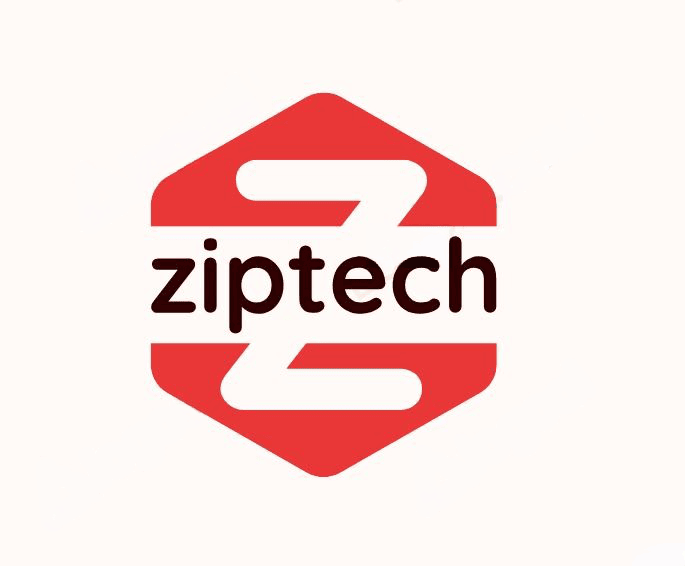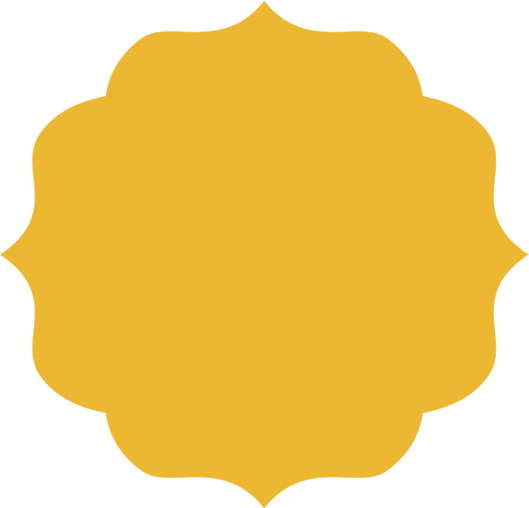در این روزها، امنیت دادههای شخصی و حریم خصوصی بسیار حائز اهمیت است، به خصوص زمانی که از یک لپتاپ استفاده میکنیم. یکی از راههای افزایش امنیت لپتاپ، قرار دادن یک رمز عبور قوی است. در این مقاله از مجله زیپ تک، به شما نشان میدهیم که چگونه میتوانید یک پسورد قوی برای لپتاپ خود تنظیم کرده، و از دادههای خود در برابر دسترسیهای غیرمجاز محافظت کنید.
انتخاب یک پسورد قوی
هنگام انتخاب یک پسورد برای لپتاپ خود باید به چند نکته مهم توجه کنید، تا امنیت اطلاعات شما تضمین شود. یکی از این نکات، انتخاب یک پسورد قوی است که در ادامه به توضیح آن میپردازیم.
چگونه یک پسورد قوی انتخاب کنیم؟
برای انتخاب یک پسورد قوی، ابتدا باید مطمئن شویم که پسورد ما حداقل ۸ حرف داشته باشد. همچنین باید از استفاده از نام خانوادگی، تاریخ تولد یا اطلاعات شخصی دیگر خودداری کنیم، زیرا این اطلاعات برای دیگران قابل حدس زدن هستند. بهتر است از کلمات تصادفی یا جملات کوتاه و غیر قابل پیشبینی استفاده کنیم.
استفاده از حروف بزرگ و کوچک، اعداد و نمادها
یک پسورد قوی باید شامل حروف بزرگ و کوچک، اعداد و نمادها باشد، تا امکان تخمین زدن آن توسط دیگران کاهش یابد. به عنوان مثال، میتوانیم یک کلمه را با استفاده از اعداد و نمادها تغییر دهیم، مانند حروف «a» را به «۴» و حرف «o» را به «۰» تبدیل کنیم.
تنظیم پسورد در ویندوز
چگونه در ویندوز یک پسورد برای ورود به کاربری خود تنظیم کنیم؟
وقتی که شما یک پسورد برای ویندوز خود تنظیم میکنید، امنیت دستگاه خود را افزایش میدهید. این کار میتواند به شما کمک کند تا از دسترسی غیرمجاز به دادهها و اطلاعات شخصی خود جلوگیری نمایید.
مراحل دقیق تنظیم پسورد در ویندوز
برای تنظیم پسورد در ویندوز، ابتدا باید به قسمت تنظیمات (Settings) وارد شوید. سپس به قسمت حسابها (Accounts) رفته، و روی گزینه ورود با رمزعبور (Sign-in options) کلیک کنید. در این قسمت میتوانید گزینه تنظیم رمزعبور (Password) را انتخاب کرده و پسورد مورد نظر خود را وارد کنید.
بعد از تنظیم پسورد، بهتر است از گزینه قفل صفحه (Lock screen) نیز استفاده کنید. تا در صورت عدم استفاده از دستگاه، اطلاعات شما محافظت شود. همچنین بهتر است پس از تنظیم پسورد، آن را به دقت به خاطر سپرده تا مشکلی پیش نیاید.
تنظیم پسورد در مک
چگونه در مک یک پسورد برای ورود به کاربری خود تنظیم کنیم؟
برای تنظیم پسورد برای ورود به کاربری خود در مک، شما باید به تنظیمات سیستم خود رفته و از آنجا پسورد جدید خود را تنظیم کنید. در ادامه به مراحل دقیق تنظیم پسورد در مک میپردازیم.
مراحل دقیق تنظیم پسورد در مک
۱. ابتدا باید به «ترجیحات سیستم» در منوی «آیکون اپل» رفته و سپس بر روی «کاربران و گروهها» کلیک کنید.
۲. در این قسمت باید روی قفل در پایین سمت چپ صفحه کلیک کرده، تا بتوانید تغییراتی را اعمال کنید.
۳. حالا برای اضافه کردن یک پسورد جدید، باید روی «تغییر پسورد ورود به سیستم» کلیک نمایید و پس از وارد کردن پسورد جاری، میتوانید پسورد جدید خود را تنظیم کنید.
۴. بعد از تایید پسورد جدید، حالا شما میتوانید با استفاده از این پسورد وارد کاربری خود شوید.
از آنجا که پسورد به عنوان یک ابزار امنیتی بسیار مهم است، توصیه میشود که از یک پسورد قوی و مختلط استفاده کرده، تا اطلاعات شخصی و حساس خود را در مقابل دسترسیهای غیرمجاز محافظت کنید.
تغییر پسورد به طور منظم
برای اینکه از امنیت اطلاعات خود مطمئن باشید، باید پسورد خود را به طور منظم تغییر دهید. این اقدام میتواند از دسترسی افراد غیرمجاز به دادههای شما جلوگیری کرده، و اطمینان حاصل کنید که اطلاعات شما در امان است.
چگونه باید پسورد خود را تغییر دهیم؟
برای تغییر پسورد، ابتدا وارد تنظیمات سیستم خود شوید. سپس به قسمت امنیت یا رمز ورود بروید. در این قسمت گزینه تغییر پسورد را انتخاب کرده و پسورد جدید خود را وارد کنید. حتما از یک پسورد قوی و پیچیده استفاده کنید تا امنیت بیشتری داشته باشید.
عوامل مهم برای انتخاب زمان مناسب برای تغییر پسورد
مهمترین عامل برای انتخاب زمان مناسب برای تغییر پسورد، فاصله زمانی مناسب بین تغییرات متوالی است. بهتر است پسورد خود را حداقل هر شش ماه یکبار تغییر دهید. همچنین در صورتی که شما یا دیگر افراد از کامپیوتر شما برای کارهای مهم استفاده میکنند، میتوانید زمان تغییر پسورد را به شکل منظمتری در نظر بگیرید.
نتیجه گیری
انتخاب یک پسورد قوی و مناسب برای لپتاپ بسیار حیاتی است تا اطلاعات شخصی و حریم خصوصی محافظت شود. با توجه به نکات مهمی که در تنظیم پسورد در ویندوز و مک بیان شد، میتوانید از روشهای مختلفی برای تنظیم و تغییر پسورد استفاده کنید.
اما حفظ امنیت اطلاعات شما نیازمند تغییر منظم پسورد بوده، و این موضوع بسیار حائز اهمیت است. بنابراین، با رعایت این نکات و اقدام به تنظیم و تغییر منظم پسورد، میتوانید از امنیت اطلاعات خود اطمینان حاصل کنید.